Page 1
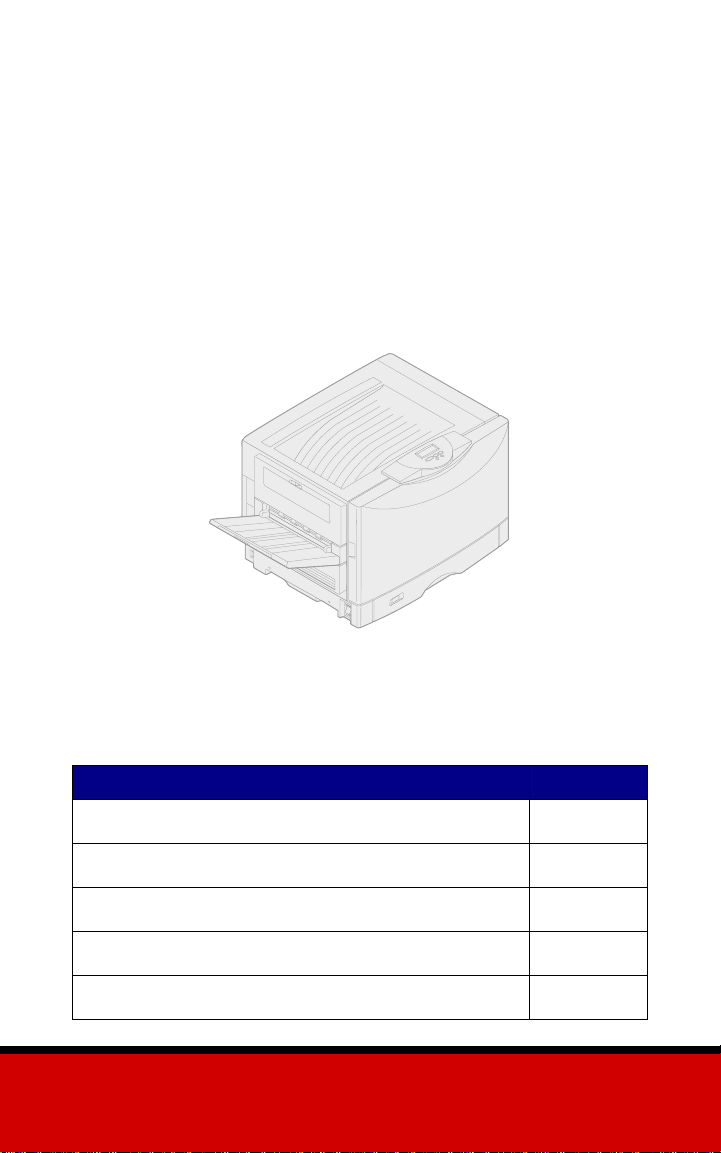
Lexmark™ C910
Referansehefte
Emne Side
Oversikt over skrivermenyer 1
Bruke kontrollpanelet 2
Forstå skrivermeldinger 6
Legge inn papir 8
Finne og fjerne fastkjørt papir 18
www.lexmark.com
Page 2
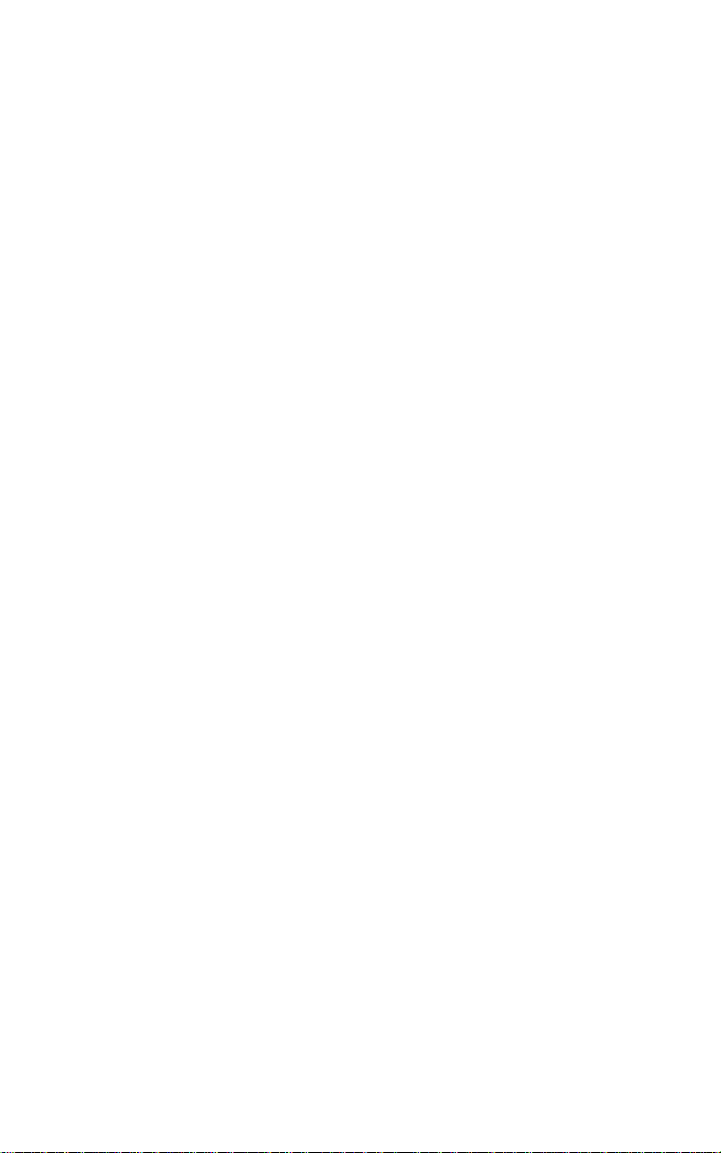
Utgave: Oktober 2001
Følgende avsnitt gjelder ikke for land der slike bestemmelser er i uoverensstemmelse
med gjeldende lover:
PUBLIKASJONEN “SOM DEN ER” (“AS IS”) UTEN GARANTIER AV NOE SLAG, VERKEN
UTTRYKTE ELLER UNDERFORSTÅTTE, INKLUDERT MEN IKKE BEGRENSET TIL
UNDERFORSTÅTTE GARANTIER FOR SALGBARHET ELLER EGNETHET TIL ET
BESTEMT FORMÅL. I enkelte land og stater er ikke fraskrivelse av uttrykkelige eller
underforståtte garantier tillatt i visse transaksjoner, så denne erklæringen gjelder kanskje ikke
for deg.
I denne publikasjonen kan det finnes tekniske unøyaktigheter eller skrivefeil. Informasjonen
i publikasjonen endres med jevne mellomrom, og slike endringer vil bli innarbeidet i senere
utgaver. F orbedringer eller endringer av produktene eller programmene som er beskrevet her,
kan skje når som helst.
Kommentarer om denne publikasjonen kan sendes til Lexmark International, Inc., Department
F95/032-2, 740 West New Circle Road, Lexington, Kentucky 40550, U.S.A. I England og Eire
sendes kommentarer til Lexmark International Ltd., Marketing and Services Department,
Westhorpe House, Westhorpe, Marlow Bucks SL7 3RQ. Lexmark forbeholder seg retten til
å bruke eller distribuere all informasjon du gir slik det synes formålstjenlig, uten forpliktelser
overfor deg. Du kan kjøpe flere eksemplarer av publikasjonene til dette produktet ved å ringe
1-800-553-9727. I England og Eire kan du ringe 0628-481500. I andre land må du kontakte
kjøpsstedet.
Henvisninger i denne publikasjonen til produkter, programmer eller tjenester innebærer ikke at
produsenten har til hensikt å gjøre disse tilgjengelige i alle land der produsenten er
representert. Henvisninger til et produkt, et program eller en tjeneste innebærer ikke at bare
det produktet, det programmet eller den tjenesten kan brukes. Alle tilsvarende produkter,
programmer og tjenester som ikke krenker noen eksisterende eiendomsrett, kan brukes
i stedet. Evaluering og verifisering av drift sammen med andre produkter, programmer og
tjenester, bortsett fra dem som uttrykkelig er angitt av produsenten, er brukerens ansvar.
Lexmark og Lexmark med rutermerket, MarkNet og MarkVision er varemerker for Lexmark
International, Inc., som er registrert i USA og/eller andre land. ImageQuick er et varemerke for
Lexmark International, Inc.
PostScript® er et registrert varemerke for Adobe Systems Incorporated. PostScript 3 er en
betegnelse fra Adobe Systems på et sett med skriverkommandoer (språk) og funksjoner som
hører til selskapets skriverprodukter. Denne skriveren skal være kompatibel med PostScript
3-språket. Dette betyr at skriveren gjenkjenner PostScript 3-kommandoer som brukes av ulike
programmer, og at skriveren emulerer funksjonene som tilsvarer kommandoene.
© Copyright 2001 Lexmark International, Inc.
Med enerett.
BEGRENSEDE RETTIGHETER FOR USAS MYNDIGHETER
Denne programvaren og dokumentasjonen blir levert med BEGRENSEDE RETTIGHETER.
Bruk, duplisering og offentliggjøring av myndighetene er gjenstand for begrensninger i
henhold til innskrenkningene i avsnitt (c)(1)(ii) i Rights in Technical Data and Computer
Software-leddet av DFARS 252.227-7013 og gjeldende FAR-bestemmelser: Lexmark
International, Inc., Lexington, KY 40550, USA.
LEXMARK INTERNATIONAL, INC., UTGIR DENNE
ii
Page 3
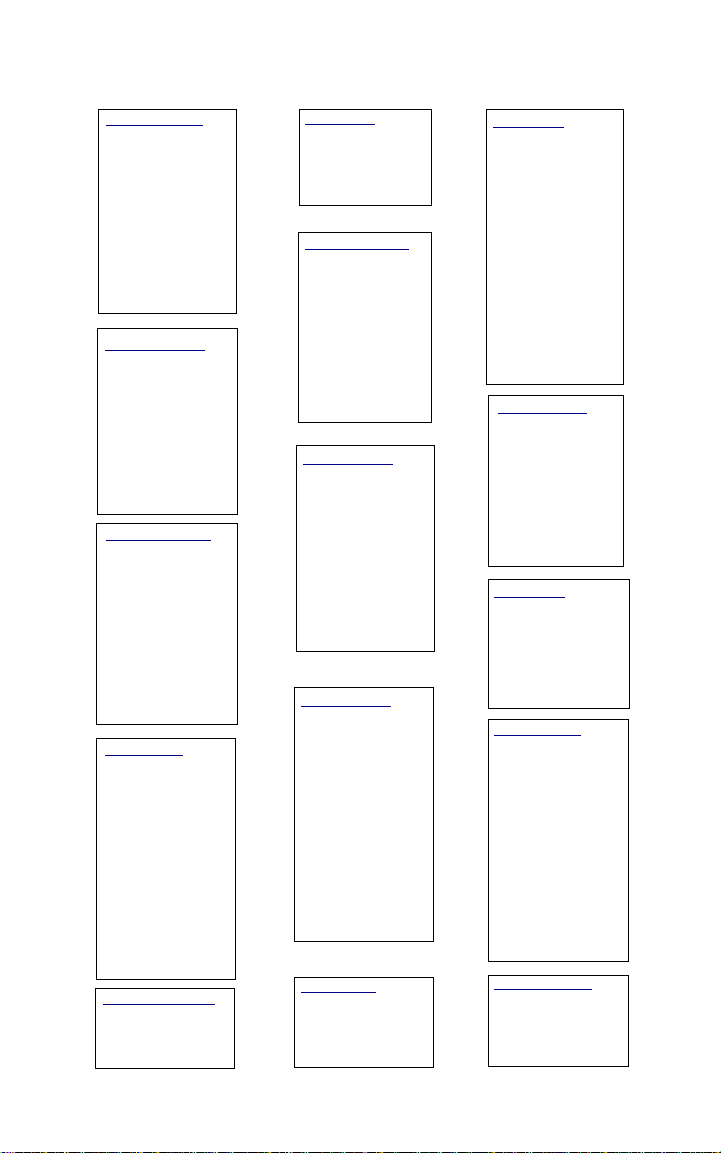
Oversikt over skrivermenyer
Etterbeh.meny
Dupleks
Duplexinnbinding
Kopier
Blanke sider
Sortering
Skilleark
Skillearkkilde
Nedskalering
Flersiderekkeflg.
Flersidevisning
Flersidekant
Nettverksmeny
PCL SmartSwitch
PS SmartSwitch
MAC binær PS
NPA-modus
Nettverksbuffer
Jobbufring
Nettverksoppsett <x>
Standard nettoppsett
PCL emul-meny
Skriftkilde
Skriftnavn
Punktstørrelse
Tegnbredde
Symbolsett
Retning
Linjer per side
A4-bredde
Auto CR etter LF
Auto LF etter CR
Endre skuffnr
Seriellmeny
PCL SmartSwit ch
PS SmartSwitch
NPA-modus
Seriell buffer
Jobbufring
RS-232/RS-422
RS-422-polaritet
Seriell protokoll
Robust XON
Baud
Databit
Paritet
Følge DSR
PostScript-meny
Skriv ut PS-feil
Skriftprioritet
Bildeutjevning
Jobbmeny
Tilbakestill skriver
Avbryt faks
Konfidensiell jobb
Holdte jobber
LocalTalk-meny
LocalTalk-port
PCL SmartSwitch
PS SmartSwitch
NPA-modus
LocalTalk-buffer
Jobbufring
NPA-verter
LocalTalk-navn
LocalTalk-adr.
LocalTalk-sone
Parallellmeny
PCL SmartSwitch
PS SmartSwitch
MAC binær PS
NPA-modus
Parallellbuffer
Jobbufring
Avansert status
Protokoll
Følge Init
Parallellmodus 1
Parallellmodus 2
Oppsettmeny
Skriverspråk
Skriverbruk
Strømsparer
Lagre ressurs
Last ned til
Tidsavbrudd utskrift
Fortsett automatisk
Vent-tidsutkobling
Gjenopprett v/stopp
Sidebeskyttelse
Skjermspråk
Alarmkontroll
Jobbkontoføring
Jobbkto.-grense
Fargemeny
Fargejustering
Manuell farge
Utskriftsmodus
Tone rmørkh et
Papirmeny
Papirkilde
Papirstørrelse
Papirtype
Tilpassede typer
Utskriftsbeholder
Konfigurer
beholdere
Oppsamlingsskuff
Tilordne type/
beholder
Skift størrelse
Konfigurer FB
Papirvekt
Papirfylling
Universaloppsett
Infrarødmeny
Infrarød port
PCL SmartSwitch
PS Smar tSwitch
NPA-modus
Infrarød buffer
Jobbufring
Vindusstørrelse
Overf.forsinkelse
Maks baudhast.
USB-meny
PCL SmartSwitch
PS SmartSwitch
MAC binær PS
NPA-modus
USB-buffer
Jobbufring
Verktøymeny
Fargeprøver
Skriv ut demo
Skriv ut oppsett
Skriv ut
nettoppsett<x>
Skriv skrifter
Skriv ut katalog
Fabrikkoppsett
Formater flash
Defragmenter flash
Formater disk
Jobbstatistikk
Hexades. verdier
Rekvisitameny
Svart fotoleder
Fargefotoleder
<Farge>toner
Levetid
1
Page 4
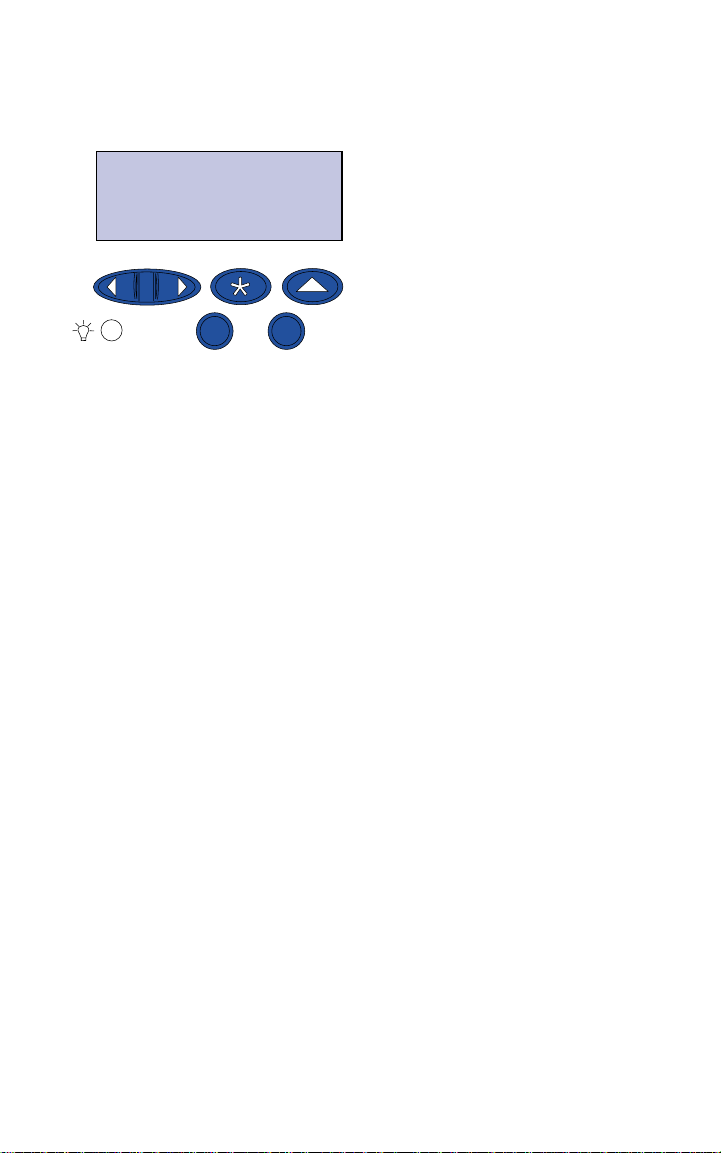
Bruke kontrollpanelet
1
Meny
Trykk på Meny
•
åpne menyene fra
hvis du vil
Klar-tilstand
•
bla gjennom menyer eller
2
Velg
3
Retur
4
verdier
•
øke eller redusere en
numerisk verdi
•
se på Jobbmeny eller
Rekvisitameny mens
skriveren er opptatt
Trykk på Velg
•
velge elementet på den
hvis du vil
Fortsett
6
Stopp
5
andre linjen på skjermen
•
lagre valget som en ny
standardinnstilling
Trykk på Retur
hvis du vil gå
tilbake til forrige menynivå.
Trykk på Stopp
hvis du vil
stoppe all utskriftsaktivitet
midlertidig uten å miste data.
Trykk på Fortsett
•
avslutte menyene og gå
hvis du vil
tilbake til klarstatus
•
fjerne meldinger
2
Page 5
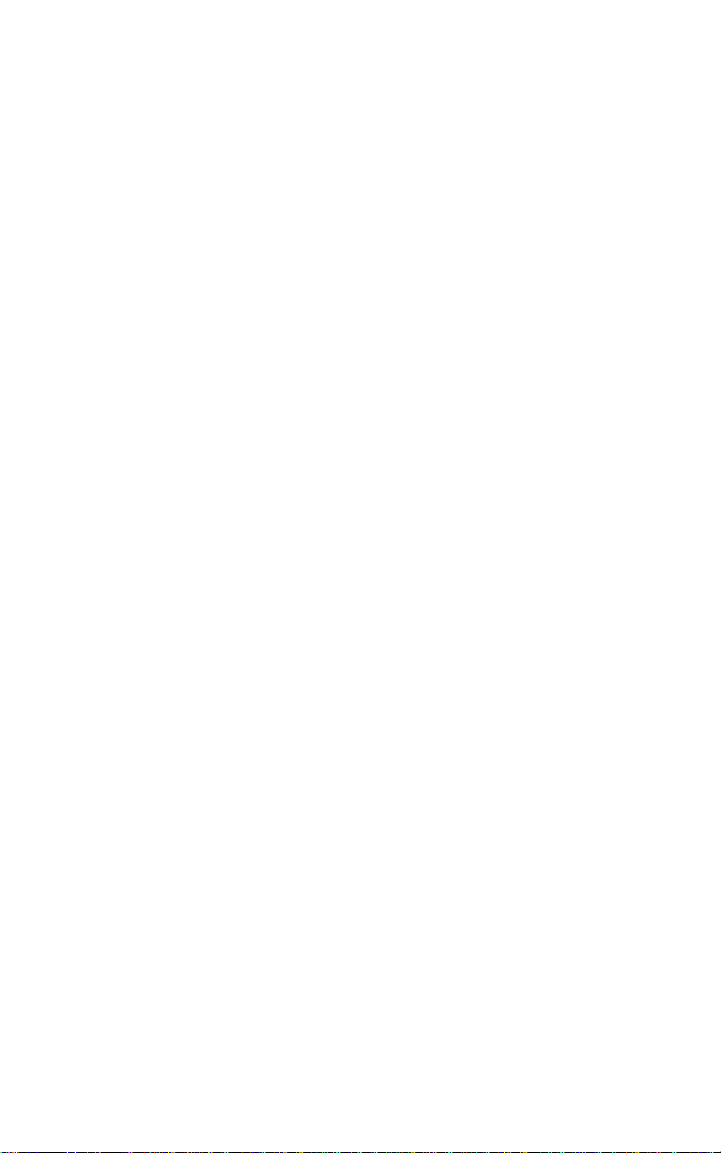
Avb ryte en utskriftsjo bb
Slik avbryter du en utskriftsjobb
etter at utskriften har startet:
1
Trykk på
Jobbmeny, og trykk
deretter på
2
Trykk på
Avbryt jobb, og trykk
deretter på
Meny
Velg
Meny
Velg
Skrive ut en side med menyinnstillingene
Hvis du vil bekrefte
innstillingene for Papirstørrelse
og Papirtype og kontrollere
installert tilleggsutstyr og
minne, kan du skrive ut en side
med menyinnstillingene:
1
Trykk på
Ver k tøymeny, og trykk
deretter på
2
Trykk på
Skriv ut oppsett, og trykk
deretter på
med menyinnstillingene
skrives ut.
Meny
Velg
Meny
Velg
til du ser
.
til du ser
.
til du ser
.
til du ser
. Siden
Skrive ut konfidensielle jobber
Hvis du vil skrive ut en jobb
som er personlig eller
konfidensiell, og du ikke vil at
andre skal se den, kan
skriveren holde jobben i minnet
til du kommer til skriveren.
3
Page 6
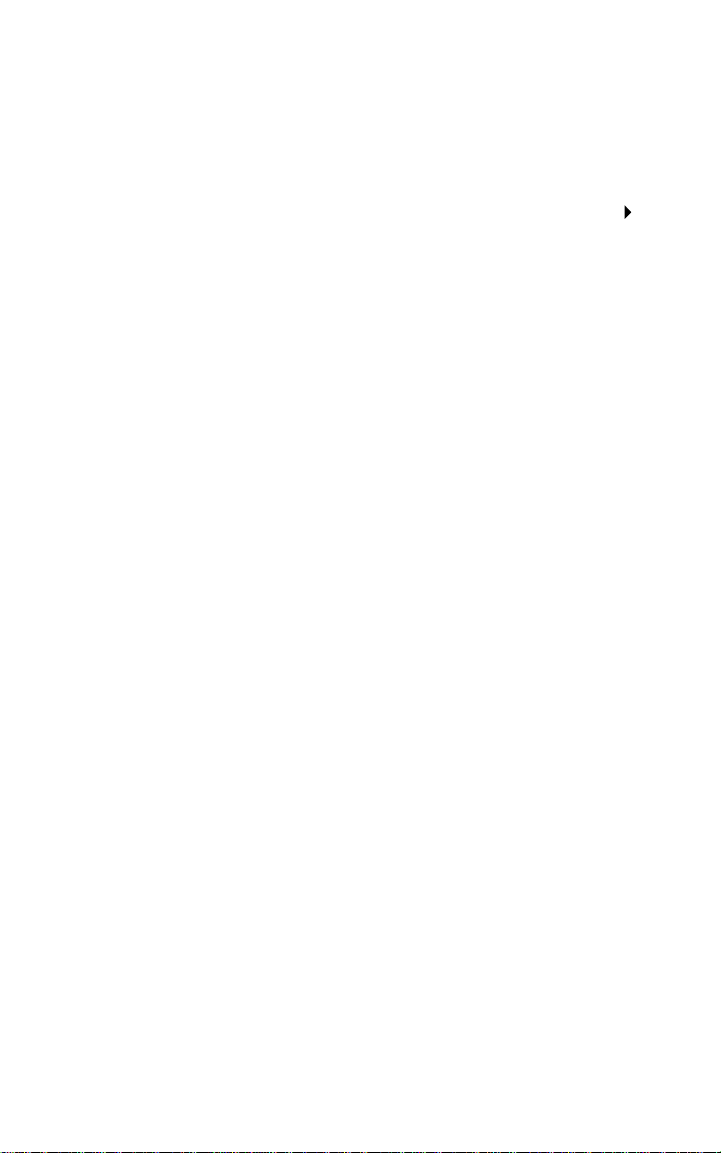
Slik skriver du ut en
konfidensiell jobb:
Merk:
Konfidensiell utskrift
fungerer bare med Lexmark
C910 egendefinerte
skriverdrivere. Disse driverne
finnes på driver-CDen som
ble levert sammen med
skriveren, og på Internett på
www.lexmark.com.
Merk:
Hvis du sender en stor
fil til en delt nettverksskriver,
beholdes den i minnet til du
skriver den ut. Dette kan
hindre andre i å skrive ut.
Hent utskriftsjobbene dine så
snart som mulig. Hvis du vil
kontrollere hvor mye minne
skriveren har, se “Skrive ut
en side med
menyinnstillingene” på
side 3.
1
I tekstbehandlingsprogrammet, regnearket,
nettleseren eller et annet
program velger du
Skriv ut
2
Klikk på
(eller
eller
av programmet) for
å vise innstillingen e
i skriverdriveren.
3
Klikk på
emnet
utskrift
hold
instruksjonene.
4
Gå til skriveren, og bruk
kontrollpanelet til å hente
den konfidensielle
utskriftsjobben:
a
b
.
Egenskaper
Alternativer, Skriver
Oppsett
. Følg
Trykk på
ser Konfidensiell jobb,
og trykk deretter
på
Trykk på
ser brukernavnet ditt,
og trykk deretter
på
, avhengig
Hjelp
, og se
konfidensiell
skriv ut og
eller
Meny
Velg
.
Meny
Velg
.
Fil
til du
til du
4
Page 7
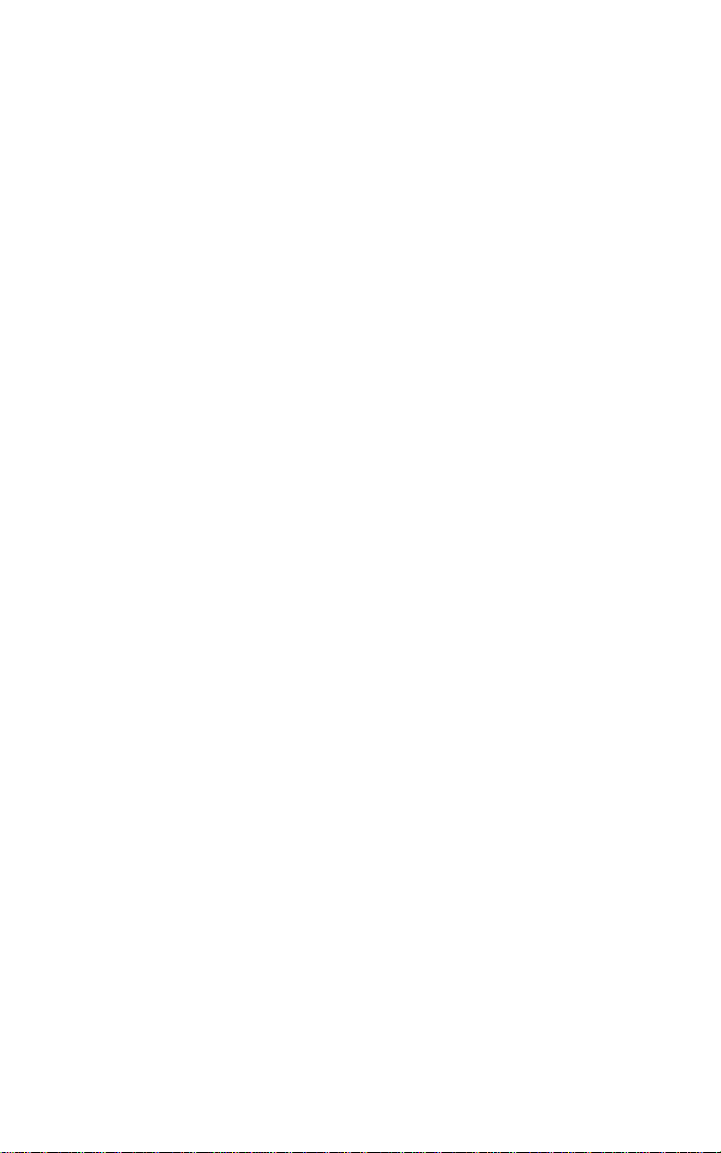
c
Angi det firesifrede
personlige
ID-nummeret
(PIN-koden) ved hjelp
av de nummererte
knappene på
kontrollpanelet. Når
du angir koden, vises
stjerner på skjermen.
d
Trykk på
ser Skriv ut jobb, og
trykk deretter på
(Skriv ut alle sender
umiddelbart alle
jobber med samme
brukernavn og
PIN-kode til
skriveren.)
e
Trykk på
ser den ønskede
jobben, og trykk
deretter på
f
Trykk på
å sende jobben til
skriveren.
Når jobben er skrevet ut, slettes
den fra skriverminnet, og
skriveren går tilbake til
Klar-modus.
Meny
til du
Meny
til du
Velg
Fortsett
Velg
.
for
.
5
Page 8
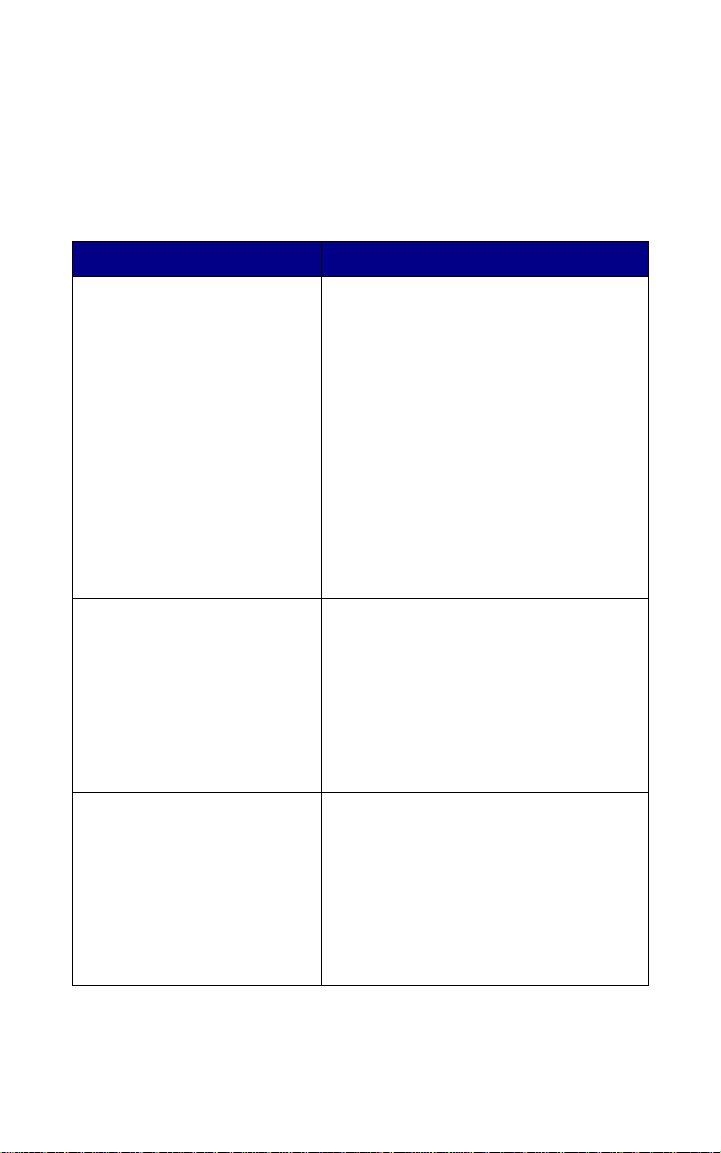
Forstå skrivermeldinger
Tabellen nedenfor viser noen vanlige panelmeldinger, og hva du
kan gjøre for å fjerne dem. Hvis du vil ha mer informasjon om
disse eller andre skrivermeldinger, se
Publications
Melding Tiltak
-CDen.
Lexmark C910
37 Ikke nok minne
Det er ikke nok skriv erminne ,
og håndtering av
utskriftsjobber kan ikk e
fortsette.
38 Minnet er fullt
Skriveren behandler data,
men minnet der sidene
lagres, er fullt.
39 For komplisert side
Siden vil muligens ikke
skrives ut som den skal fordi
utskriftsinformasjonen på
siden er for kompleks.
• Tr ykk på
meldingen. Skriveren sletter holdte
jobber til det er nok skriverminne til
å håndtere den aktuelle jobben.
• Tr ykk på
meldingen uten å sl ett e noe n holdte
jobber. Det kan hende at den
aktuelle utskriften inneholder feil.
• Tr ykk på
jobbmenyen, og trykk deretter på
Velg
jobben.
Merk:
meldingene
Holdte jobber kan gå tapt
• Tr ykk på
meldingen og fortsette
behandlingen av den aktuelle
utskriftsjobben. Det kan hende at
utskriften inneholder feil.
• Tr ykk på
jobbmenyen, og trykk deretter på
Velg
jobben.
• Tr ykk på
meldingen og fortsette
behandlingen av den aktuelle
utskriftsjobben. Det kan hende at
utskriften inneholder feil.
• Tr ykk på
jobbmenyen, og trykk deretter på
Velg
jobben.
Fortsett
Stopp
Meny
for å avbryte den gjeldende
Kontrollpanelet viser vekselvis
37 Ikke nok minne
Fortsett
Meny
for å avbryte den aktuelle
Fortsett
Meny
for å avbryte den aktuelle
for å fjerne
hvis du vil fjerne
for å åpne
for å fjerne
for å åpne
for å fjerne
for å åpne
og
.
6
Page 9
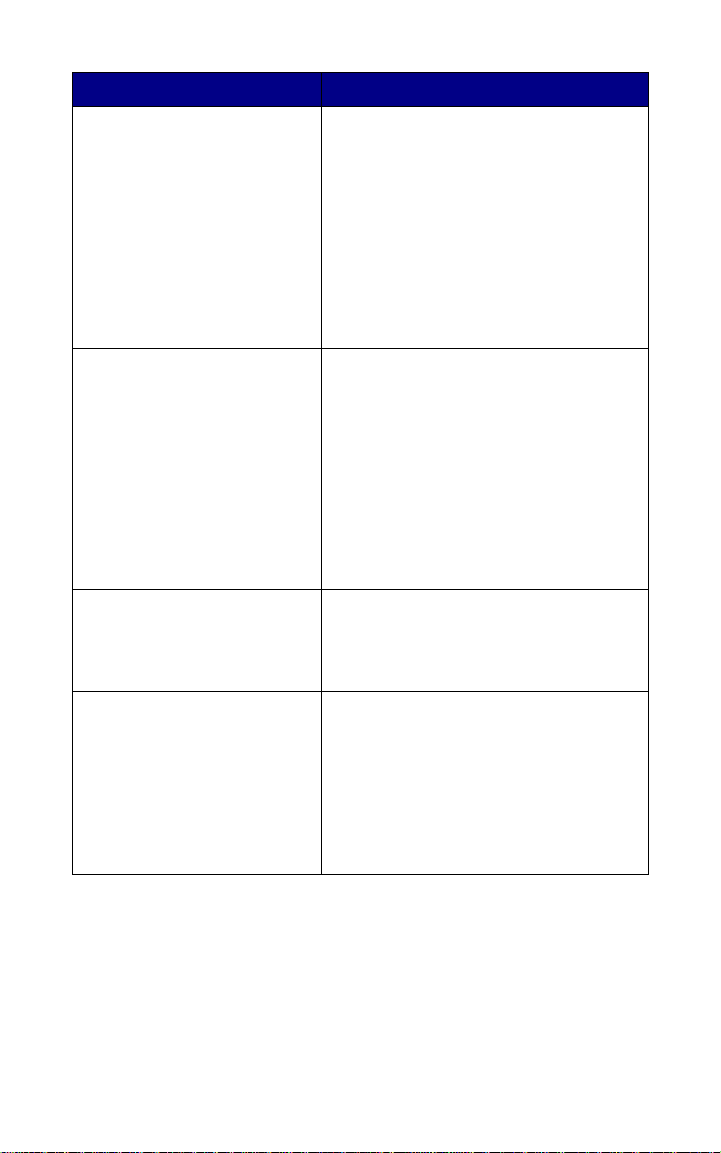
Melding Tiltak
80 Fikseringsenhet
utbrukt
Det på tide å skifte
fikseringsenheten.
81 Overføringsbelte
utbrukt
Du må skifte
overføringsbeltet.
84 <farge> PC snart
utbrukt
Det er på tide å bytte ut én
eller flere angitte fotoledere.
85 Smørevalse snart
utbrukt
Du må skifte smørevalsen.
• Tr ykk på
meldingen.
• Installer en ny fikseringsenhet.
Merk:
lukkes, v il meldingen
fikseringsenhet?
ikke har installert en ny
fikseringsenhet, må du trykke på
Stopp
fikseringsenhet, må du trykke på
Fortsett
• Tr ykk på
meldingen.
• Installer et nytt overføringsbelte.
Merk:
lukkes, v il meldingen
overføringsbelte?
ikke har installert et nytt
overføringsbelte, må du trykke på
Stopp
overføringsbelte, må du trykke på
Fortsett
• Tr ykk på
meldingen.
• Installer en ny <farge> fotoleder.
• Tr ykk på
meldingen.
• Installer en ny smørevalse
Merk:
smørevalsen er nådd, vises
Smørevalse utbrukt
smørevalsen før du kan fortsette
å bruke skriveren.
Fortsett
Hvis frontdekselet åpnes og
. Hvis du har installert en ny
.
Fortsett
Hvis frontdekselet åpnes og
. Hvis du har installert et nytt
.
Fortsett
Fortsett
Når den maksimale levetiden til
for å fjerne
Har du skiftet
vises. Hvis du
for å fjerne
Har du skiftet
vises. Hvis du
for å fjerne
for å fjerne
85
. Du må da bytte
7
Page 10
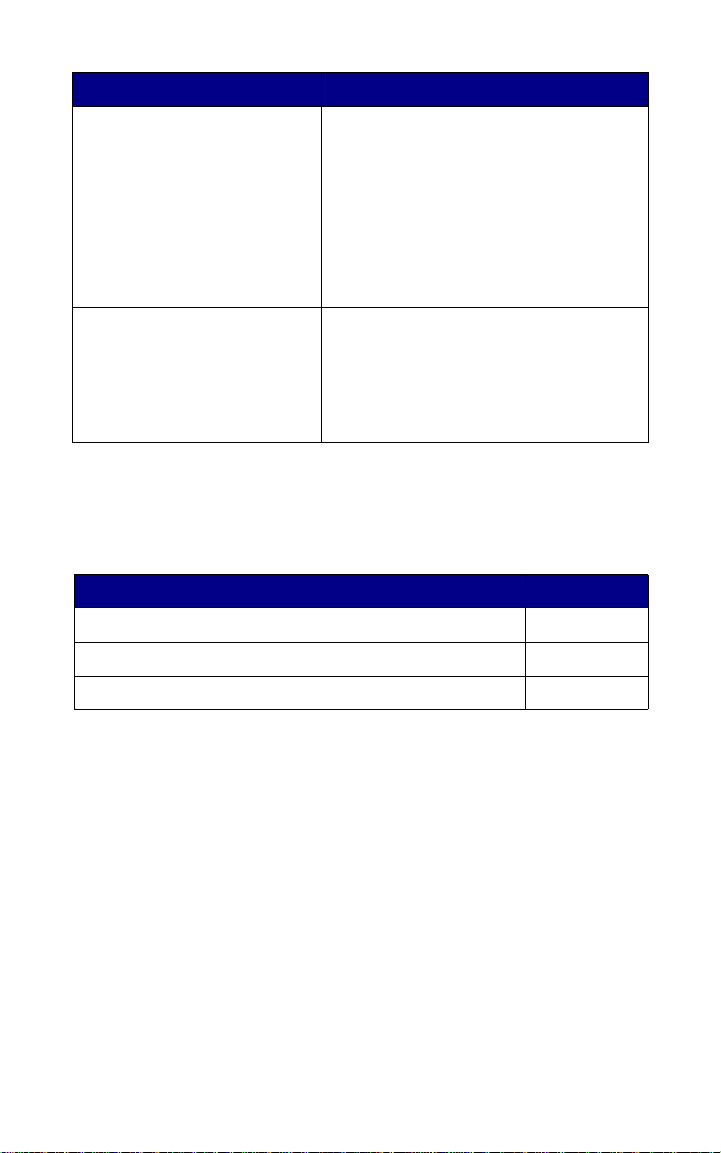
Melding Tiltak
88 <farge> toner
snart tom
Det er på tide å bytte ut én
eller flere angitte
tonerkassetter.
900-999 Servicemelding
Meldingene 900–999 er
knyttet til skriverproblemer
som betyr at det muligens er
nødvendig med service.
• Tr ykk på
meldingen.
• Installer en ny <farge> tonerkassett.
Merk:
utløpt, veksler skriveren mellom
meldingene
og
Åpne deksel Skift <farge>
Du må da bytte tonerkassetten før du
kan fortsette å bruke skriveren.
Slå skriveren av og kontroller alle
kabelforbindelsene. Slå skriveren på
igjen. Hvis servicemeldingen vises på
nytt, kan du ringe etter se rvice, opplyse
om meldingsnummeret og gi en
beskrivelse av problemet.
Fortsett
Når tonerkassettens levetid er
88 <farge> toner tom
for å fjerne
Legge inn papir
Papirkilde Side
Legge i en 550 arks skuff 10
Legge i flerbruksmateren 12
Legge i høykapasitetsmateren 14
.
Skriveren kan brukes med en
rekke ulike papirtyper,
-størrelser og -vekter.
Standardskuffen (skuff 1) og
tilleggsskuffene 2, 3 og 4 er
merket med bokstavene A, B og
C for stabelhøyde.
Tilleggsskuffen for tunge
materialer er merket med
bokstavene D, E og F for
stabelhøyde.
8
Page 11
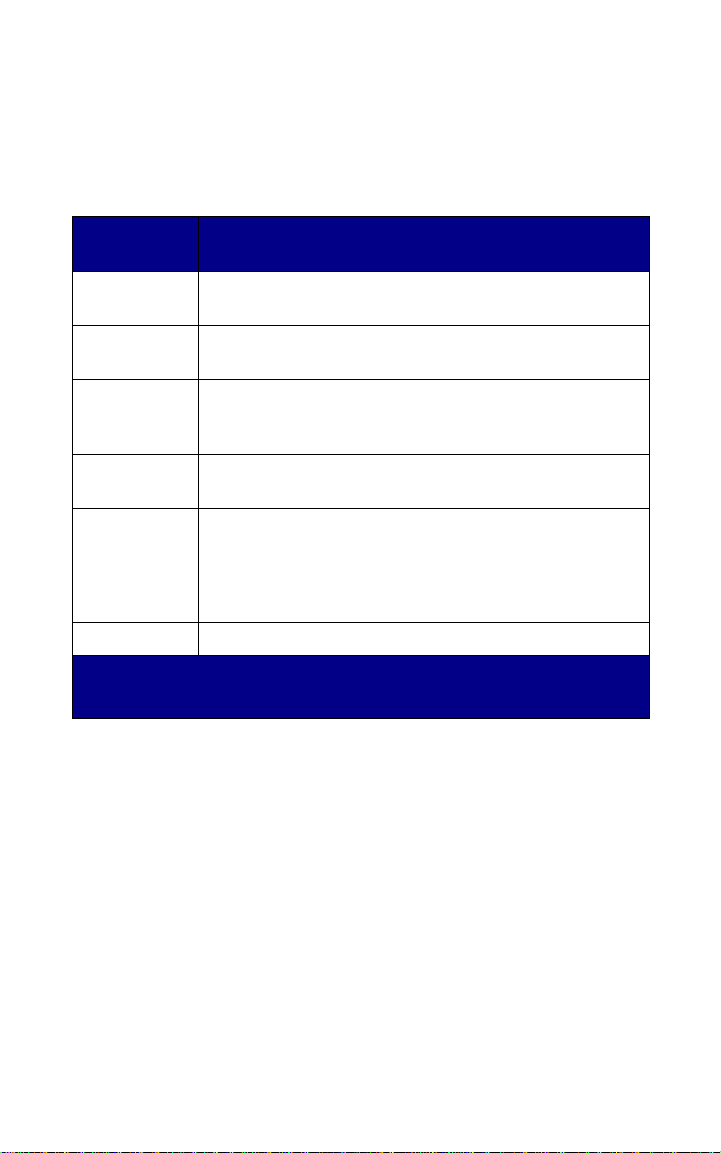
Bokstav for
stabelhøyde
A
B
C
Tabellen nedenfor viser de
anbefalte materialene, vektene
og lederne for stabelhøyde som
brukes når når papir legges
iskuffen.
Anbefalte materialer
Lexmark, glanset papir
Letter (P/N 12A5950), A4 (P/N 12A5951)
11x17, Legal, B4, A3 (90-105 g/m2, 24 -12,70 kg
bankpapir)
• Letter, A4 (60-105 g/m2, 16–28 lb bankpapir)
• 11x17, Legal, B4, A3 (60-90 g/m2, 16 -10,89 kg
bankpapir)
*
:
D
E
F
*
Lexmark, glanset papir er 120 g/m2, 80 lb bok, 32 lb bankpapir.
**
Lexmark, transparent veier 120 g/m2.
Lexmark, transparent**:
Letter (P/N
• Lexmark, glanset papir
Letter (P/N 12A5950), A4 (P/N 12A5951)
• Kartong: Letter, A4 (128-163 g/m
• Papiretiketter: Letter, A4 (opptil 180 g/m2, 48 lb
bankpapir)
Letter , A4 (105-1 28 g/m2, 28-15,42 kg bankpapir)
12A5940
), A4 (P/N
A
12A5941
2
, 90 lb index)
)
9
Page 12
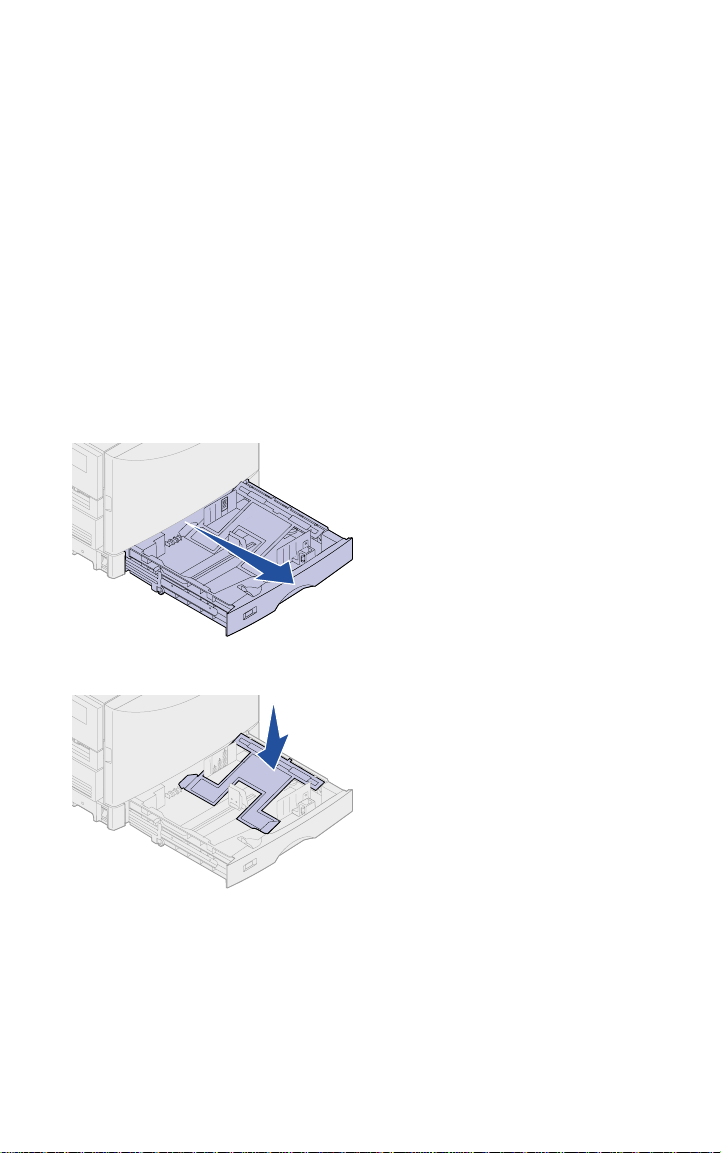
Legge i en 550 arks skuff
Merk:
Hvis du legger i en
tilleggsskuff for tunge
materialer, må du kontrollere
at papirstørrelsen og -typen
er angitt for
utskriftsmaterialet du legger
Installeringsveiledning
i. Se
Lexmark C910
eller
Publications
informasjon om hvordan du
angir papirstørrelsen eller
-typen.
-CD for å få
1
Trekk skuffen ut til den
stopper.
10
2
Trykk metallplaten ned til
den låses.
Page 13

3
Klem sammen den
venstre papirføreren, og
flytt den til posisjonen for
den papirstørrelsen du vil
legge i.
Posisjonen til den
venstre papirføreren
forteller skriveren hvilken
papirstørrelse som ligger
i skuffen.
4
Slipp papirføreren.
5
Bøy arkene frem og
tilbake for å løsne dem,
og luft dem.
6
Legg papiret i skuffen
med utskriftssiden ned.
11
Page 14

7
Trykk sammen den
fremre førerhendelen og
skyv føreren inntil
papirbunken.
8
Vri på papirstørrelsesindikatoren til du ser den
riktige papirstørrelsen
i vinduet.
9
Dytt skuffen helt inn.
Legge i flerbruksmateren
Advarsel!
mer ett ett glanset ark om
gangen, kan
fikseringsenheten skades.
Hvis du legger i
12
Du kan legge i opptil 100 ark
med vanlig papir i
flerbruksmateren.
Page 15

1
Åpne og trekk ut
flerbruksmateren.
2
Skyv papirførerne til
riktig posisjon for papiret
du vil legge i.
3
T rykk papirmatin gsplaten
ned til den låses på
plass.
4
Bøy arkene frem og
tilbake for å løsne dem,
og luft dem.
13
Page 16

5
Legg papiret mellom
papirførerne med
utskriftssiden opp.
6
Flytt SETT-knappen til
venstre for å låse opp
skuffen. Dette må gjøres
for at papiret skal trekkes
inn i skriveren.
Legge i høykapasitetsmateren
Merk:
Legg bare vanlig papir
i høykapasitetsmateren.
Høykapasitetsmateren er
tilleggsutstyr og rommer opptil
3000 papirark.
14
Page 17

1
Åpne toppdekselet for
høykapasitetsmateren.
2
Kontroller plasseringen
av papirførerne.
Hvis pilene på
papirførerne er riktig
justert til papirstørrelsen,
kan du gå til trinn 6 på
side 16. Hvis ikke,
forsetter du med trinn 3
på side 15.
3
Løsne fingerskruene for
venstre og høyre
papirfører.
4
Skyv papirførerne til
venstre eller høyre til
riktig posisjon for den
aktuelle papirstørrelsen
du legger i (A4 eller
Letter).
5
Stram fingerskruene på
venstre og høyre
papirfører.
15
Page 18

Hvis det bare er en
Merk:
liten stabel med papir
i skuffen, vil ikke skuffen
kunne senkes på grunn av
sensoren for lite papir.
Legg i mer papir for å
senke skuffen.
6
Bøy arkene frem og
tilbake for å løsne dem,
og luft dem.
7
Plasser papiret mot
papirførerne, med
utskriftssiden opp.
16
8
Trykk på knappen for
papirskuffen.
Papirskuffen senkes
slik at du kan legge
i 500 nye ark.
Page 19

9
Gjenta trinn 7 og 8 til du
har lagt i den ønskede
mengden.
10
Lukk toppdekselet.
17
Page 20

Finne og fjerne fastkjørt papir
C
E
200 Papirstopp
Undersøk område
A,B
T 1
240 Papirstopp
200 Papirstopp
Undersøk område
200 Papirstopp
Undersøk
område F
249 Papirstopp
T 2
T 3
T 4
200 Papirstopp
Undersøk område D
241 Papirstopp
242 Papirstopp
243 Papirstopp
244 Papirstopp
Papirkilde Side
200 Papirstopp <x> sider fastkjørt
(Undersøk område A–F, T1–5, MPF)
240 Papirstopp Undersøk FB-mater 33
T 5
200 Papirstopp
Undersøk område
19
241–244 Pap irs top p Unders øk skuff 1–4 36
249 Papirstopp Undersøk skuff 5 38
18
Page 21

200 Papirstopp <x> sider f astkjørt
(Undersøk område A–F, T1–5, MPF)
Denne meldingen angir
områdene (
T1
–T5) du må undersøke for
å fjerne papiret eller fjerne
meldingen. Slik fjerner du
fastkjørt papir i disse
områdene:
Papirstopp, melding Side
Undersøk område A, B
A–F, MPF, eller
20
Undersøk område C
Undersøk område D
Kontroller område E
Undersøk område F
Undersøk MPF
Undersøk T1
Undersøk T5
T4
–
26
27
30
32
33
36
38
19
Page 22

Undersøk område A, B
Denne meldingen angir en
papirstopp i området med
overføringsbeltet,
fikseringsenheten eller
utskriftsvalsen. Slik fjerner du
fastkjørt papir fra område A–B:
1
Åpne frontdekselet.
2
Vri låsehendlene for
toppdekselet til venstre.
20
Page 23

Løftepunkter
Høyre lås for
toppdekselet
og løftepunkt
3
Plasser begge hendene
på løftepunktene, og
klem sammen den hø yre
låsen for toppdekselet.
4
Løft opp dekselet.
Advarsel!
gjenstander til å fjerne
papiret. De kan skade
overføringsbeltet.
Merk:
dekket med toner som ikke
er fiksert , og kan sette
merker på klær.
Ikke bruk spisse
Papiret kan være
Overføringsbelte
5
Fjern papiret på
overføringsbeltet.
Hvis papirkilden var
flerbruksmateren, må du
undersøke området
mellom flerbruksmateren
og overføringsbeltet.
21
Page 24

Overføringsbelte
6
Se etter mer fastkjørt
papir i området ved
fikseringsenheten og
toppdekselet.
Hvis det ikke finnes
fastkjørt papir i området
ved fikseringsenheten
eller toppdekselet, kan
du gå til trinn 12 på
side 23. Hvis det finnes
fastkjørt papir, fortsetter
du med trinn 7 på
side 22.
7
Løft spaken for frigjøring
av fikseringsvalsene.
22
Utløser
8
Trekk papiret sakte ut av
fikseringsenheten og inn
i skriveren.
Page 25

Merk:
Toppdekselet kan ikke
lukkes før spaken er nede.
9
Vri spaken for frigjøring
av fikseringsvalsene ned.
10
Undersøk om det er
mer fastkjø rt papir
i toppdekselet.
Hvis det ikke
finnes fastkjørt papir
i toppdekselet, går du til
trinn 12 på side 23.
11
Fjern det fastkjørte
papiret fra toppdekselet.
12
Plasser begge
hendene på
toppdekselet som vist.
13
Trykk hardt ned til
toppdekselet
på plass.
klikker
23
Page 26

14
Vri låsehendlene for
toppdekselet til høyre.
Hvis du ikke kan vri på
låsehendelen, er ikke
dekselet helt lukket.
15
Åpne papirstoppluken på
venstre side av
skriveren.
16
Fjern eventuelt papir inne
fra skriveren.
24
17
Lukk papirstoppluken.
Hvis du vil hindre flere
tilfeller av papirstopp, må
du kontrollere at begge
sidene av luken er lukket.
Page 27

18
Lukk frontdekselet.
19
Trykk på
Du må undersøke og
fjerne alt papir fra
papirbanen hvis
meldingen om
papirstopp ikke
forsvinner.
Fortsett
.
25
Page 28

Undersøk område C
Denne meldingen angir fastkjø rt
papir i området med
dupleksenheten ved
tilgangsluken. Slik fjerner du
fastkjørt papir i område C:
1
Åpne luken for tilgang
til fastkjørt papir
i dupleksenheten på
høyre side av skriveren.
2
Fjern det fastkjørte
papiret.
26
3
Trykk på
Du må undersøke og
fjerne alt papir fra
papirbanen hvis
meldingen om
papirstopp ikke
forsvinner.
Fortsett
.
Page 29

Undersøk område D
Denne meldingen angir fastkjø rt
papir i området med
dupleksenheten. Slik fjerner du
fastkjørt papir i område D:
1
Åpne papirstoppluken i
dupleksenheten på høyre
side av skriveren.
2
Trekk dupleksenheten
forsiktig ut.
3
Snu vrideren for
papirfremtrekk mot
klokken.
Hvis papiret kommer ut
av dupleksenheten, kan
du fjerne papiret og gå til
trinn 7 på side 28. Hvis
papiret ikke kommer
frem, må du gå til trinn 4
på side 28.
27
Page 30

4
Åpne dekslene for
dupleksenheten.
5
Fjern det fastkjørte
papiret.
6
Lukk dekslene for
dupleksenheten.
28
7
Dytt inn dupleksenheten
til den stopper.
Page 31

8
Lukk papirstoppluken i
dupleksenheten.
9
Trykk på
Du må undersøke og
fjerne alt papir fra
papirbanen hvis
meldingen om
papirstopp ikke
forsvinner.
Fortsett
.
29
Page 32

Kontroller område E
Merk:
Hvis du har en
høykapasitetsmater, må du
trekke den v ekk fr a s kriv e re n.
Denne meldingen angir fastkjø rt
papir i området ved papirbanen
til den den øverste, midterste
eller nederste tilleggsskuffen.
Slik fjerner du fastkjørt papir
iområdeE:
1
Åpne papirstoppluken på
den ø verste
tilleggsskuffen.
2
Fjern det fastkjørte
papiret.
30
3
Lukk papirstoppluken.
4
Åpne papirstoppluken på
den midterste
tilleggsskuffen.
Page 33

5
Fjern det fastkjørte
papiret.
6
Lukk papirstoppluken.
7
Åpne papirstoppluken på
den nederste
tilleggsskuffen.
8
Fjern det fastkjørte
papiret.
9
Lukk papirstoppluken.
10
Trykk på
Du må undersøke og
fjerne alt papir fra
papirbanen hvis
meldingen om
papirstopp ikke
forsvinner.
Fortsett
.
31
Page 34

Undersøk område F
1
Trekk
høykapasitetsmateren
vekk fra skriveren.
2
Åpne papirstoppluken på
den ø verste
tilleggsskuffen.
3
Fjern det fastkjørte
papiret.
32
4
Lukk papirstoppluken.
Page 35

5
Skyv
høykapasitetsmateren
inntil skriveren, til den
festes til festerammen.
Når materen sitter der
den skal, hører du et
klikk
.
6
Trykk på
Du må undersøke og
fjerne alt papir fra
papirbanen hvis
meldingen om
papirstopp ikke
forsvinner.
240 Papirstopp Undersøk FB-mater
1
Trekk det fastkjørte
papiret sakte rett ut av
flerbruksmateren.
Hvis du ikke får papiret
ut, må du fortsette med
trinn 2.
Fortsett
.
33
Page 36

2
Åpne frontdekselet.
3
Vri låsehendlene for
toppdekselet til venstre.
Løftepunkter
34
Høyre lås for
toppdekselet
og løftepunkt
4
Plasser begge hendene
på løftepunktene, og
klem sammen den hø yre
låsen for toppdekselet.
5
Løft opp dekselet.
Page 37

Advarsel!
gjenstander til å fjerne
papiret. De kan skade
overføringsbeltet.
Ikke bruk spisse
Overføringsbelte
6
Fjern papiret på
overføringsbeltet.
7
Plasser begge
hendene på
toppdekselet som vist.
8
Trykk hardt ned til
toppdekselet
på plass.
klikker
9
Vri låsehendlene for
toppdekselet til høyre.
Hvis du ikke kan vri på
låsehendelen, er ikke
dekselet helt lukket.
35
Page 38

10
Lukk frontdekselet.
11
Trykk på
Fortsett
241–244 Papirstopp Undersøk skuff 1–4
Merk:
Selv om skuff 1 vises,
kan du bruke samme
fremgangsmåte for å fjerne
en hvilken som helst av
meldingene
Undersøk skuff 1–4
241–244
eller
.
Papirstoppmeldingene
Undersøk skuff 1–4
og
angir fastkjørt papir i en
av papirskuffene.
(Se illustrasjonen på side 18 for
skuffnummerering.) Slik fjerner
du det fastkjørte papiret:
1
Hvis du har en
høykapasitetsmater,
trekker du materen vekk
fra skriveren.
.
241–244
36
2
Åpne papirstoppluken i
den angitte papirskuffen.
Page 39

3
Fjern det fastkjørte
papiret.
4
Lukk papirstoppluken.
5
Trekk ut papirskuffen
som er angitt på
skjermen.
6
Ta ut eventuelt krø llet
eller skrukkete papir.
7
Trykk det gjenværende
papiret ned i skuffen
til bunnplaten klikker
på plass.
37
Page 40

8
Lukk papirskuffen.
9
Trykk på
Du må undersøke og
fjerne alt papir fra
papirbanen hvis
meldingen om
papirstopp ikke
forsvinner.
249 Papirstopp Undersøk skuff 5
Merk:
Hvis skriveren er
montert på et skriverskap,
angis høykapasitetsmateren
som skuff 3.
Meldingen
Undersøk skuff 5
papiret har satt seg fast i
høykapasitetsmateren. Slik
fjerner du det fastkjørte papiret:
1
Åpne toppdekselet for
høykapasitetsmateren.
Fortsett
249 Papirstopp
.
angir at
38
2
Fjern det fastkjørte
papiret.
Page 41

3
Lukk dekselet.
4
Trykk på
Fortsett
.
39
Page 42

P/N 12N0436
E.C. 2N 00 16
Oktober 2001
Lexmark og Lexmark med rutermerket er varemerker for Lexmark International,
Inc., som er registrert i USA og/eller andre land.
© 2001 Lexmark International, Inc.
740 West New Circle Road
Lexington, Kentuc ky 40550, USA
www.lexmark.com
